Firefox là một trong những trình duyệt web tốt nhất hiện nay. Không chỉ có tính ổn định cao mà "cáo lửa" còn có rất nhiều tính năng tiện dụng, đặc biệt, với việc đăng ký tài khoản Firefox, người dùng có thể
Cách tạo tài khoản Mozilla Firefox
Tuy không phải là số một trên thị trường, nhưng Firefox luôn là cái tên được đánh giá cao và yêu thích khi nói tới một trình duyệt web có tính ổn định, linh động và hoạt động mượt mà nhất.
Đăng ký tài khoản Firefox
Cũng giống như các trình duyệt khác, "cáo lửa" cũng có những tính năng nâng cao và cho phép người dùng tạo tài khoản để sử dụng những tính năng này hoặc đơn giản là đồng bộ dữ liệu.
Bước 1: Các bạn khởi động trình duyệt Firefox trên máy tính của mình, sau đó nhấn chọn thẻ Tools / Options.
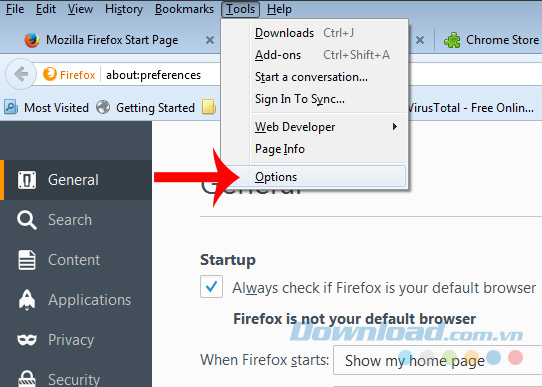
Bước 2: Trong giao diện mới, chọn tiếp mục Sync, lúc này giao diện sẽ như dưới đây. Chọn Sign In để đăng nhập luôn hoặc Create Account để bắt đầu tạo tài khoản mới.
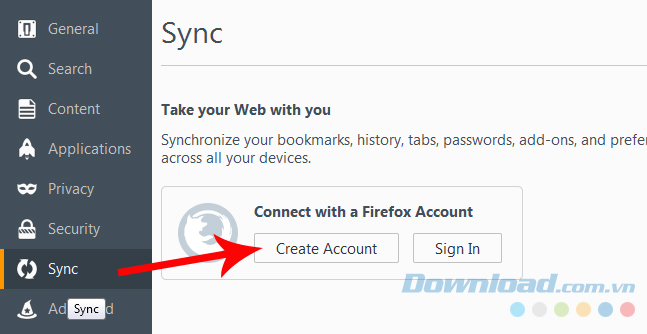
Bước 3: Điền thông tin tài khoản vào trong các trường tương ứng rồi chọn Create account để hoàn tất. Có thể không cần tick chọn mục Receive the monthly Firefox newsletter để không nhận thư thông báo mới từ Firefox.
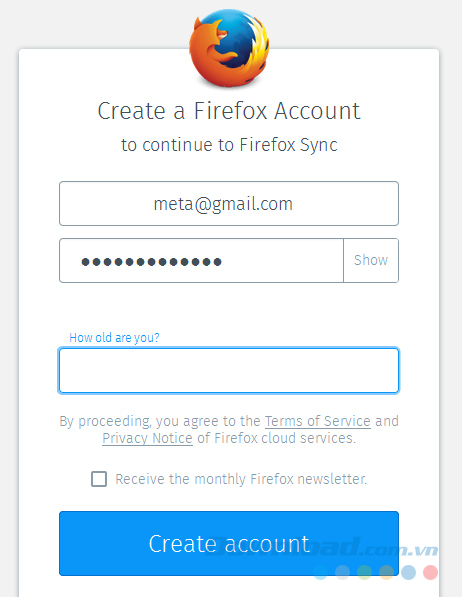
Thông báo tạo tài khoản thành công!
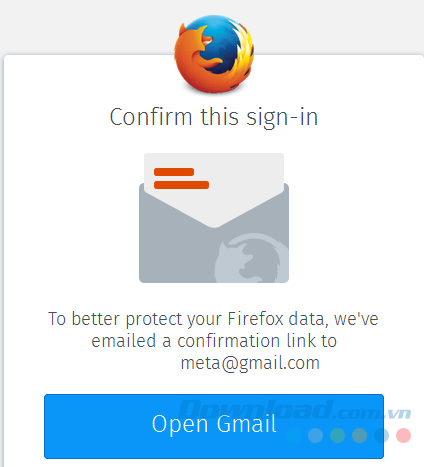
Bước 4: Lúc này các bạn phải đăng nhập vào địa chỉ email mà mình vừa đăng ký tài khoản ở trên để kích hoạt bằng cách click chuột trái vào Confirm sign-in.
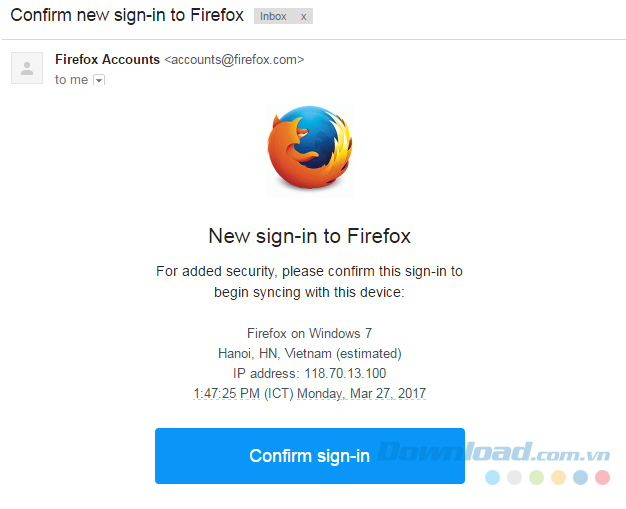
Một thông báo như dưới đây hiện ra là thành công.

Lúc này, quay về giao diện Sync, các bạn sẽ thấy tài khoản của mình đã được đăng nhập.
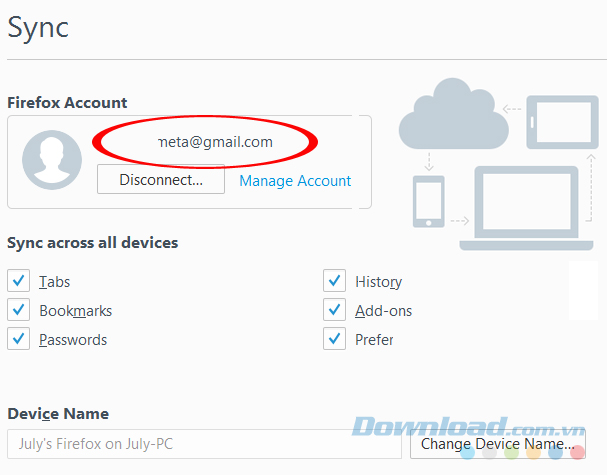
Và bây giờ bạn không những chỉ có thể đồng bộ dữ liệu mà còn có thể sử dụng những dữ liệu này ở bất kỳ đâu, trên bất cứ thiết bị nào được đăng nhập tài khoản Firefox.
Chúc các bạn thực hiện thành công!
